360系统重装大师5.0怎么用
- 时间:2016年11月04日 15:50:05 来源:魔法猪系统重装大师官网 人气:10245
360系统重装大师5.0重装大师一键式在线重装,无需光盘。驱动自动备份还原,装好的系统立刻就能使用!开始后无须守候在电脑旁,使您可以充分利用时间。那360系统重装大师5.0怎么用呢?好了,别急,其实关于360系统重装大师怎么用的方法是非常简单的,下面就让小编给大家介绍关于360系统重装大师5.0怎么用的方法吧。小编推荐:win7下安装win8。
360重装系统大师3.0以上版本终于支持一键重装Win7 64位系统了,这也意味着,360重装系统大师现在可以支持全系统的Win7版本和XP系统;360重装系统大师的优点是,只要你的电脑还能上网,那就可以一键重装系统,超简单超易用!傻瓜都能轻松一键重装系统Win7 64位等系统!
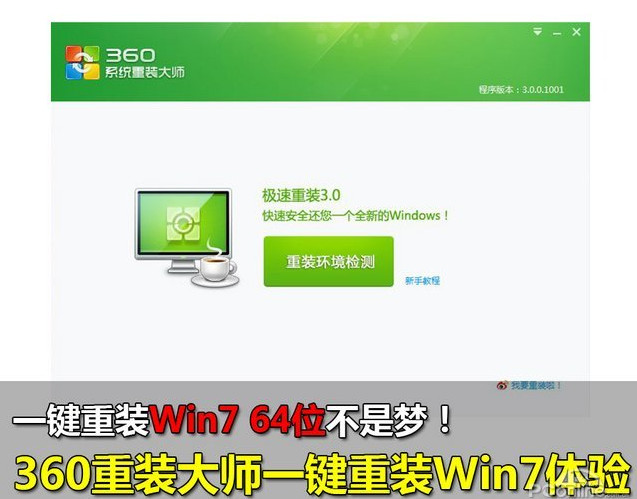
360系统重装大师5.0怎么用图1
首先我们从360最新版安全卫士中打开360重装大师。做一个环境检测!
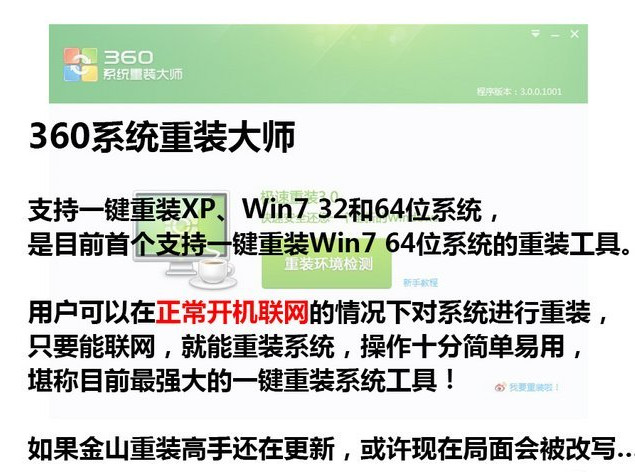
360系统重装大师5.0怎么用图2
360重装大师支持xp、win7 32和64位系统,是目前收个支持一键重装win7 64位系统的重装系统工具。用户可以在正常开机联网的情况下对系统进行重装,只要能联网,就能重装系统,堪称目前最强大的一键重装工具。可惜金山重装高手还没更新,不然可以一拼!
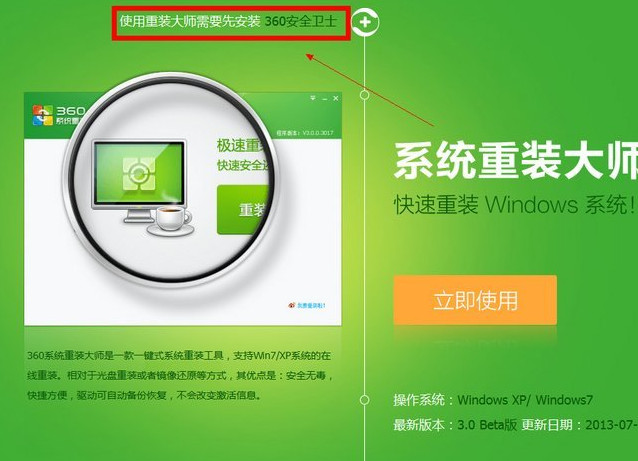
360系统重装大师5.0怎么用图3
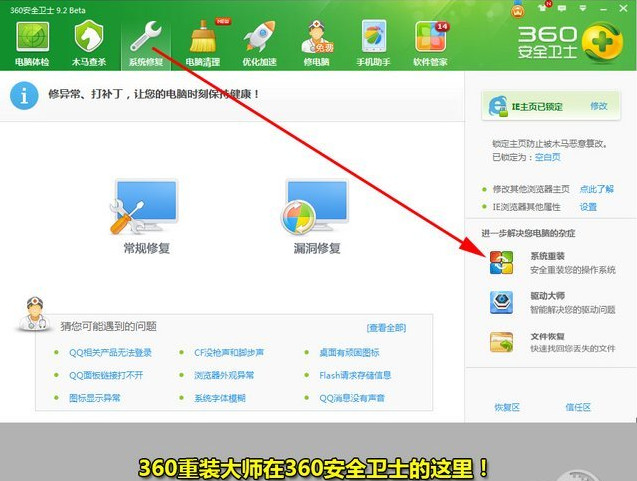
360系统重装大师5.0怎么用图4
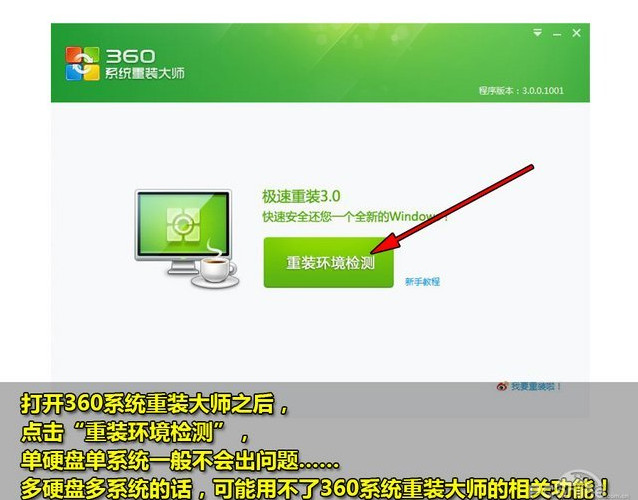
360系统重装大师5.0怎么用图5
打开360系统重装大师之后,点击“重装环境检测”单硬盘一般都不会出现问题,但是多硬盘的话最好还是手动重装!
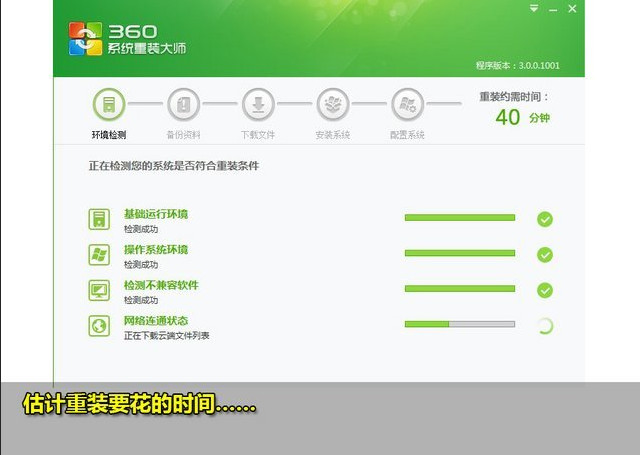
360系统重装大师5.0怎么用图6
360重装大师正在评测重装需要花费的时间!
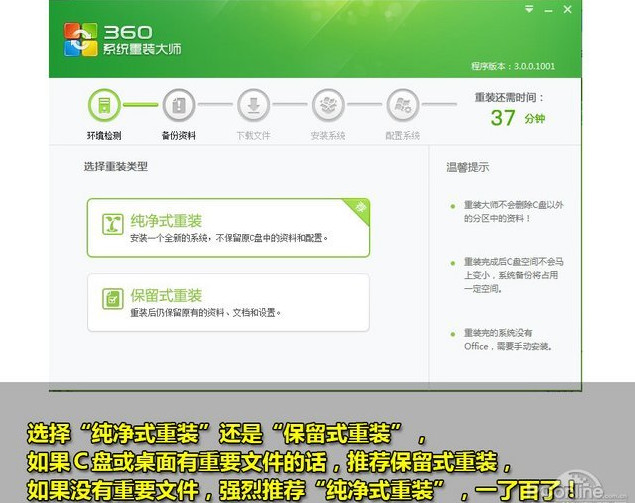
360系统重装大师5.0怎么用图7
选择“纯净模式重装”还是“保留模式重装”如果C盘没有什么重要文件的话,推荐使用纯净模式,这样装好的系统会比保留模式更顺畅。小编推荐重装之前把C盘重要的文件都转移到其他盘!
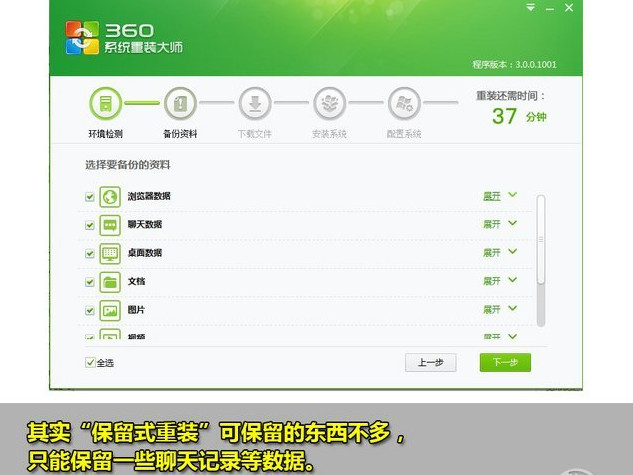
360系统重装大师5.0怎么用图8
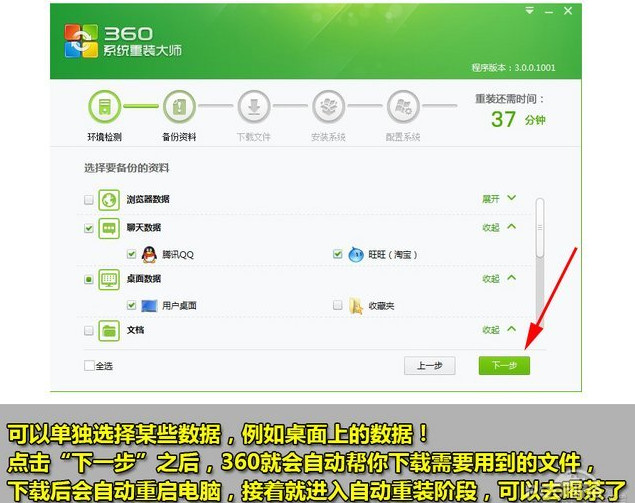
360系统重装大师5.0怎么用图9
点击“下一步”则系统开始自动重装了!预测的40分钟基本和重装时间相吻合,您现在可以去喝茶了,提前预测十分再来看看吧
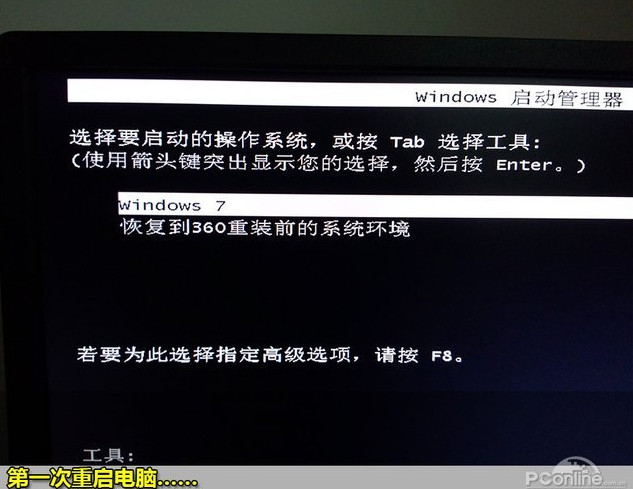
360系统重装大师5.0怎么用图10
第一次重启电脑,开始安装······
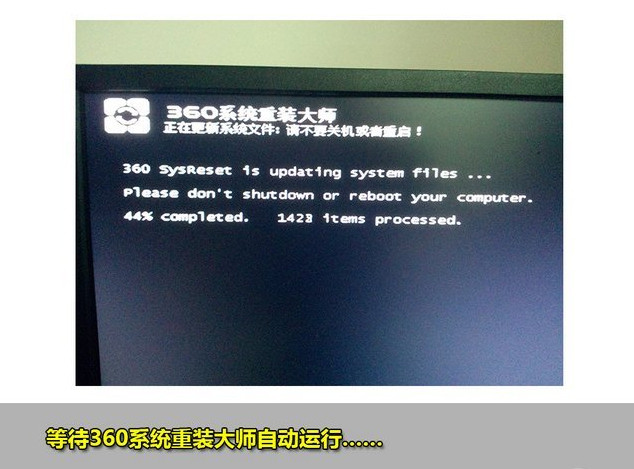
360系统重装大师5.0怎么用图11
等待360系统重装大师自动运行即可
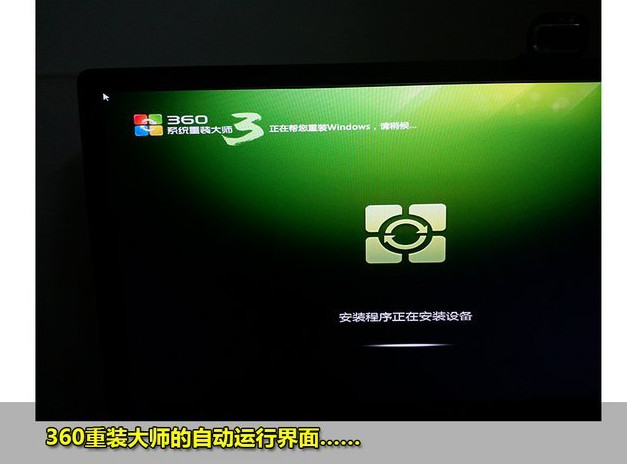
360系统重装大师5.0怎么用图12
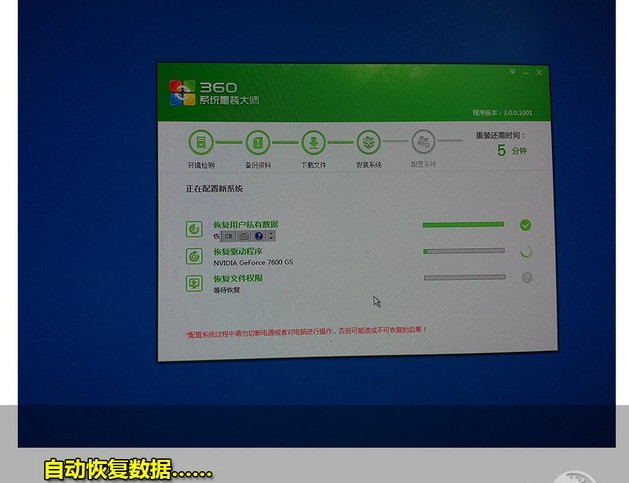
360系统重装大师5.0怎么用图13
备份好的数据现在正在自动恢复中····
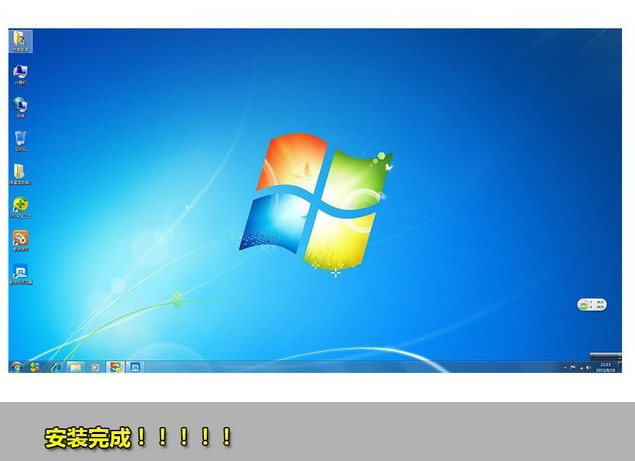
360系统重装大师5.0怎么用图14
重装完成了,也不需要大家太费心,因为下面360会自动开始帮你安装合适电脑的驱动与相关软件
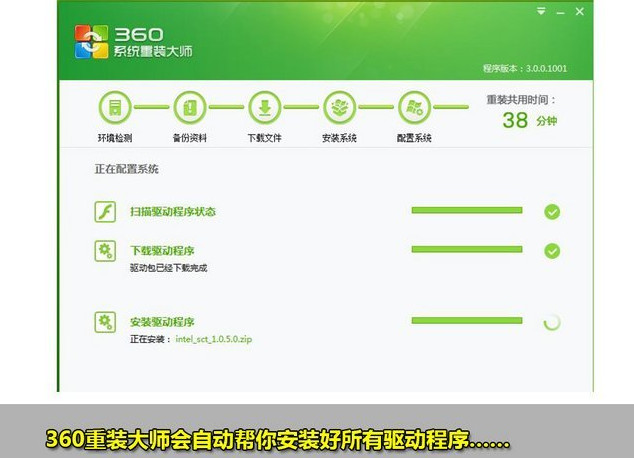
360系统重装大师5.0怎么用图15
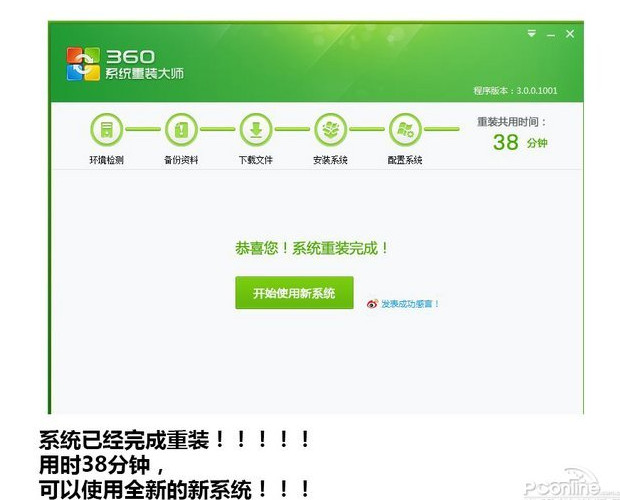
360系统重装大师5.0怎么用图16
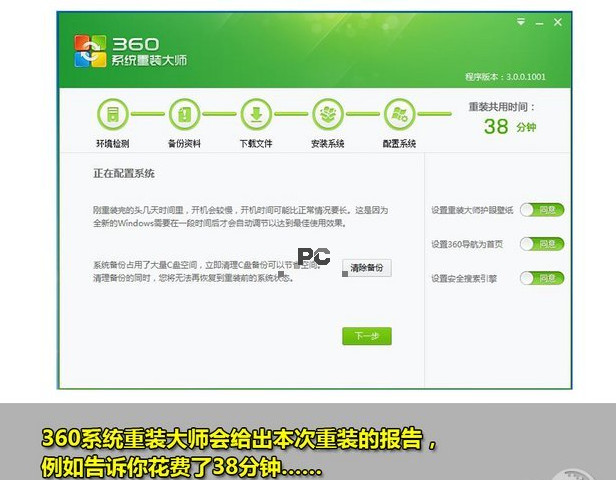
360系统重装大师5.0怎么用图17
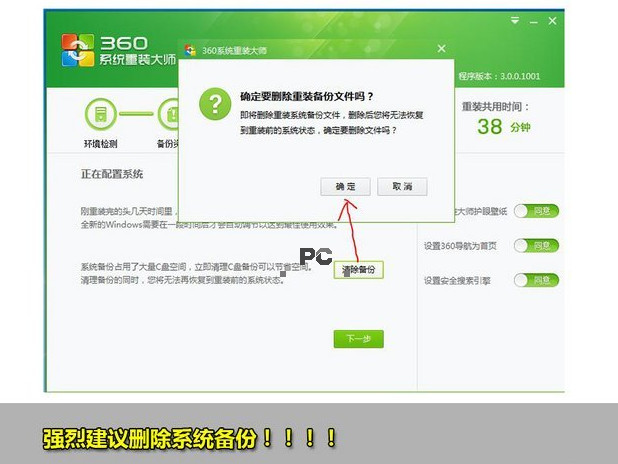
360系统重装大师5.0怎么用图18
安装完成之后,小编强烈建议大家删除备份过的系统。这牵扯到一个资源浪费的问题。
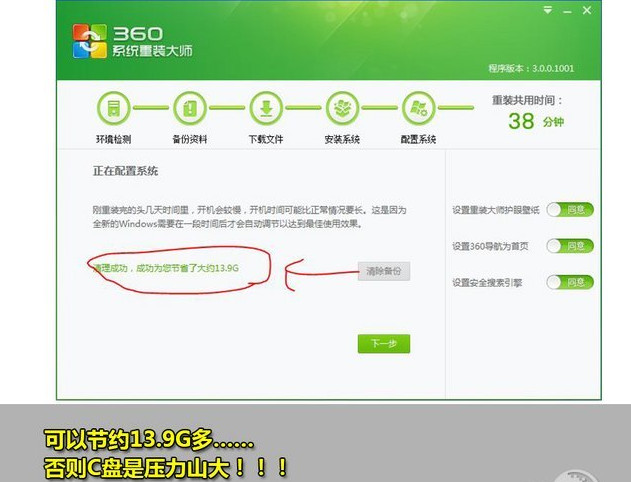
360系统重装大师5.0怎么用图19
清楚备份之后可以节约大把大把的空间。系统估计也会觉得轻松很多吧!!
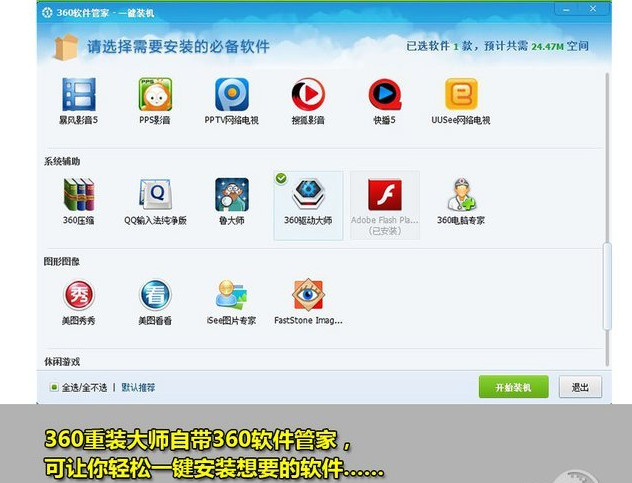
360系统重装大师5.0怎么用图20

360系统重装大师5.0怎么用图21
关于360系统重装大师5.0怎么用的方法到这里就全部结束了,相信大家通过上面360系统重装大师5.0怎么用的方法都是非常简单的,小编推荐大家使用360系统重装大师5.0系统,因为360系统重装大师5.0系统文件操作速度更快,操作更精确,重装耗时更短,格式化重装,释放硬盘空间,杜绝磁盘碎片,系统运行快速流畅!如果想了解更多的咨询敬请关注魔法猪官网吧。
360系统重装大师5.0,360系统重装大师








